# SMS
SMSキャンペーンを利用すると、多数の顧客に、キャンペーン情報や各種情報のアップデートをなどを簡単かつ効率的に通知することができます。
# ページ内容
# SMSキャンペーンを作成する
- 管理画面からマーケティングへいきます。
- 「マーケティングツール」→「SMS」をクリック。
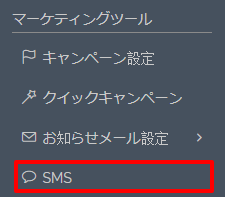
- 新しいSMSキャンペーンを追加するには、追加
 をクリックしてください。
をクリックしてください。

- SMSキャンペーンの詳細を入力してください。
- キャンペーンのタイトルを入力してください。入力例)2017年10月SMS
- キーは空欄にした場合自動作成されます。
- 説明は任意で入力してください。
- 言語を選択してください。
- 今回追加するSMSキャンペーンを既存のキャンペーンに関連させることができます。メインキャンペーンから関連キャンペーンを選択してください。統計目的のキャンペーン分析にもご利用いただけます。関連キャンペーンを設定する必要がない場合は、空欄のままにしてください。
- 追加するSMSキャンペーンの処理開始日を事前設定することができます。処理開始日を選択してください。例)翌日 朝9時
- 特定のセグメント内の顧客を対象にキャンペーンを実施する場合は、キャンペーンに適したセグメントを選択してください。(任意)
セグメントを選択した場合、SMSキャンペーンはセグメント内の顧客にのみ送信されます。
- セグメントを特定しない場合は、キャンペーン対象の顧客が登録されているメールリストを選択してください。デフォルトのメールリストが自動選択されていますが、メールリストは複数選択することができます。選択してあるリストの横の空欄をクリックして追加してください。削除する場合は、×をクリックして削除してください。
- 作成するSMSキャンペーンを特定の商品に関連させるには、商品を選択をクリックして、関連商品を選択してください。商品の左端に表示されたボックスにチェックを入れたら、OKをクリックしてください。選択した商品をメッセージ内で紹介することができます。顧客がテキスト形式でメッセージを受信した場合には、商品は表示されません。
- タイプはSMSが自動選択されます。
- 送信者には、企業名などSMSの送信者名を入力してください。
- 本文にメッセージを入力してください。個人宛のメッセージを送信する場合には、新しい顧客データ/属性の追加をクリックして、顧客名やキャンペーンに関連した情報を追加してください。例) [[顧客名]]様 平素より当ショップをご利用いただき誠にありがとうございます。 [[顧客名]]様 にご愛用いただいております [[顧客属性:好きな商品ブランド/メーカー]] の新アイテムを10月30日より3日間限定で70%OFFでご提供させていだきます。www.organico.comよりログインの上、お会計の際は、特別割引コード 12345 をご利用ください。スタッフ一同[[顧客名]]様のお越しを心よりお待ちしております。
配信停止用のリンクも追加していただけます。
- 最後に、送信
 をクリックして内容を保存してください。
をクリックして内容を保存してください。
# SMSキャンペーンを実行する
- マーケティングへいきます。
- 「マーケティングツール」→「SMS」をクリック。
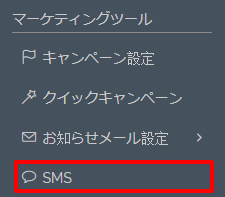
- 作成したキャンペーンのステータスは、確認待ちになっています。操作をクリック、キャンペーンを適用するをクリックしてください。

- 内容を確認して、よろしければ、OKをクリックしてください。
キャンペーンのステータスが確認待ちから承認待ちに変更になりました。この段階ではメッセージを編集することができます。
注)キャンペーンの処理開始日を事前設定した場合には、自動処理されます。処理が終了すると、ステータスは自動的に完了に変更されます。
- すぐにキャンペーンを実行したい場合は、操作をクリック、キャンペーンを実行するをクリックしてください。

- 内容を確認して、よろしければ、OKをクリックしてください。
# SMSキャンペーンを確認する
キャンペーンの詳細を確認するには、 情報を見る ![]() をクリックしてください。キャンペーンのステータスは詳細からも確認できます。SMSキャンペーンのステータスが完了になっている場合、コストなどキャンペーンの結果を確認することができます。 また、統計データ、顧客、インフォメーションをクリックすると、更にキャンペーンの詳細を確認することができます。
をクリックしてください。キャンペーンのステータスは詳細からも確認できます。SMSキャンペーンのステータスが完了になっている場合、コストなどキャンペーンの結果を確認することができます。 また、統計データ、顧客、インフォメーションをクリックすると、更にキャンペーンの詳細を確認することができます。
# SMSキャンペーンをアーカイブする
一度キャンペーンを実行すると、削除することはできませんが、アーカイブ ![]() することができます。アーカイブボックスに移動したキャンペーンを戻すことはできません。アーカイブしたキャンペーンは、キャンペーンの詳細と統計データを確認することができます。
することができます。アーカイブボックスに移動したキャンペーンを戻すことはできません。アーカイブしたキャンペーンは、キャンペーンの詳細と統計データを確認することができます。
SMSキャンペーンをアーカイブするには、操作をクリック、アーカイブボックスを選択してください。内容を確認して、OKをクリックしてください。
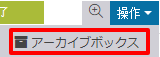
アーカイブしたSMSキャンペーンを確認するには、 アーカイブボックスから SMSを選択してください。
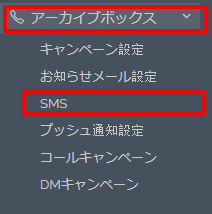
SMSキャンペーンのコスト、統計データ、顧客などの詳細を確認するには、情報を見る ![]() をクリックしてください。アーカイブを利用すると、完了したものをアーカイブボックスに移動し、実行中のキャンペーンのみSMSのキャンペーンリストに表示することができます。
をクリックしてください。アーカイブを利用すると、完了したものをアーカイブボックスに移動し、実行中のキャンペーンのみSMSのキャンペーンリストに表示することができます。
← プッシュ通知設定 予約グループを追加する →